PDFにコメントを追加
Android版UPDFを使用すると、ハイライト、取り消し線、下線、リス線、鉛筆、図形、ステッカー、スタンプ、付箋など、さまざまな方法で PDF に注釈を付けることができます。 これらの各機能を使用して注釈を付ける方法を見てみましょう。
テキストをハイライト
- UPDF アプリケーションを開いてください。
- 注釈を付けるPDFを開いてください。 インターフェースの上部にある「マークアップ」アイコンをクリックしてください。
- ハイライトオプションを選択し、テキストの上にカーソルを置いてハイライトしてください。 オプションを長押しして、ブラシの色を選択することもできます。
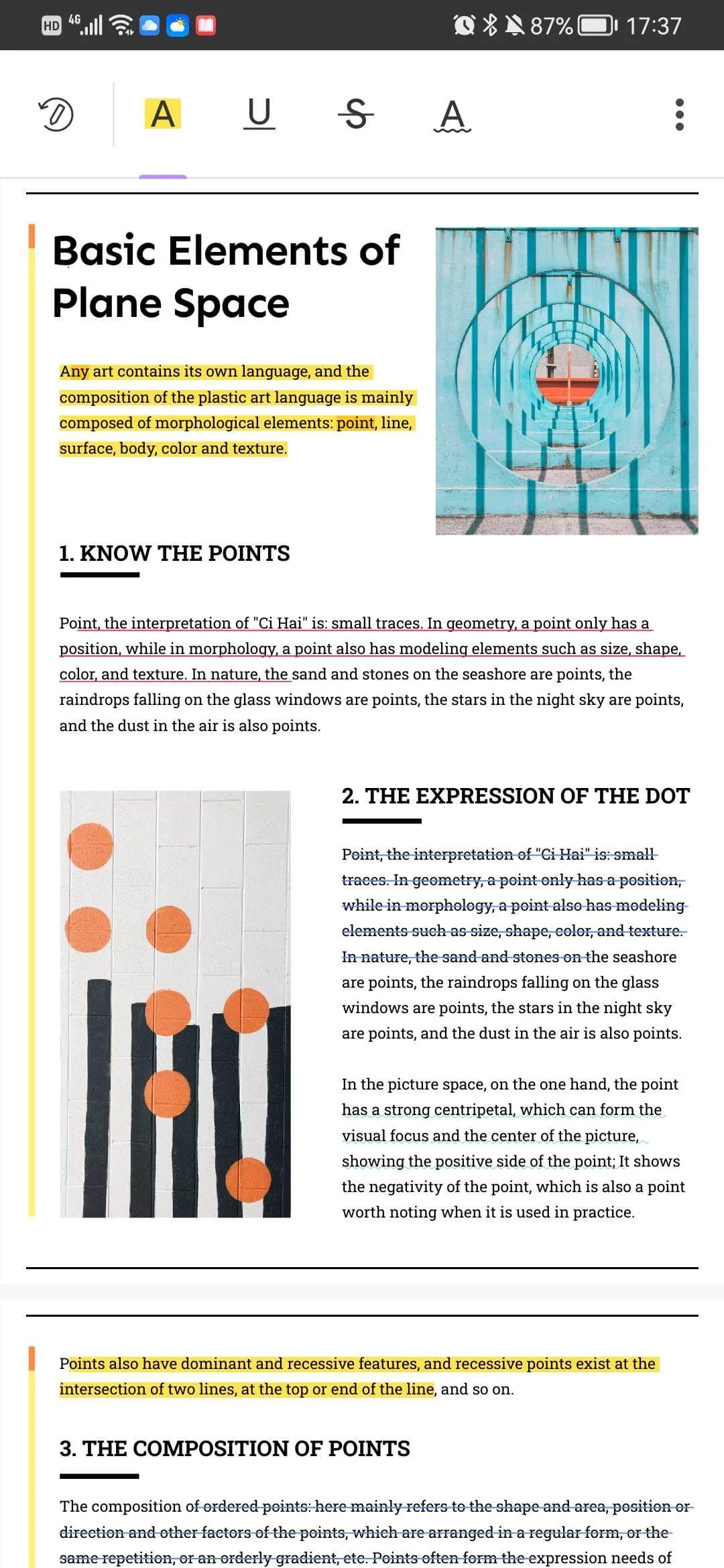
取り消し線テキスト
- テキストに取り消し線を引くには、「マークアップ」ボタンをタップしてください。
- 取り消し線記号を選択して有効にしてください。
- 取り消し線を付けたいテキストにカーソルを合わせ、 オプションを長押しし、取り消し線の色を選択することもできます。
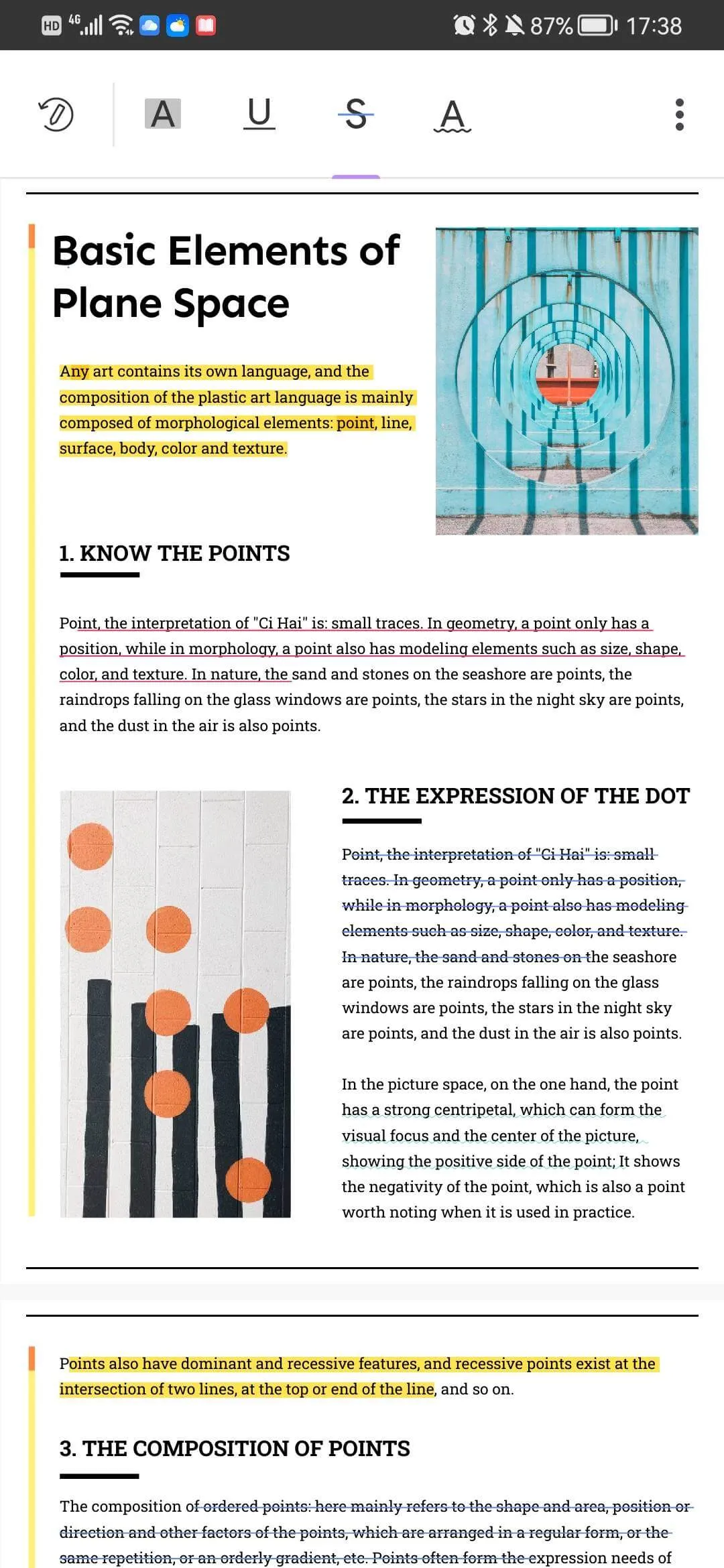
テキストに下線を引く
- テキストに下線を引くには、「マークアップ」ボタンをタップしてください。
- 下線記号を選択して有効にしてください。
- 下線を引きたいテキストにカーソルを合わせ、オプションを長押しし、下線の色を選択することもできます。
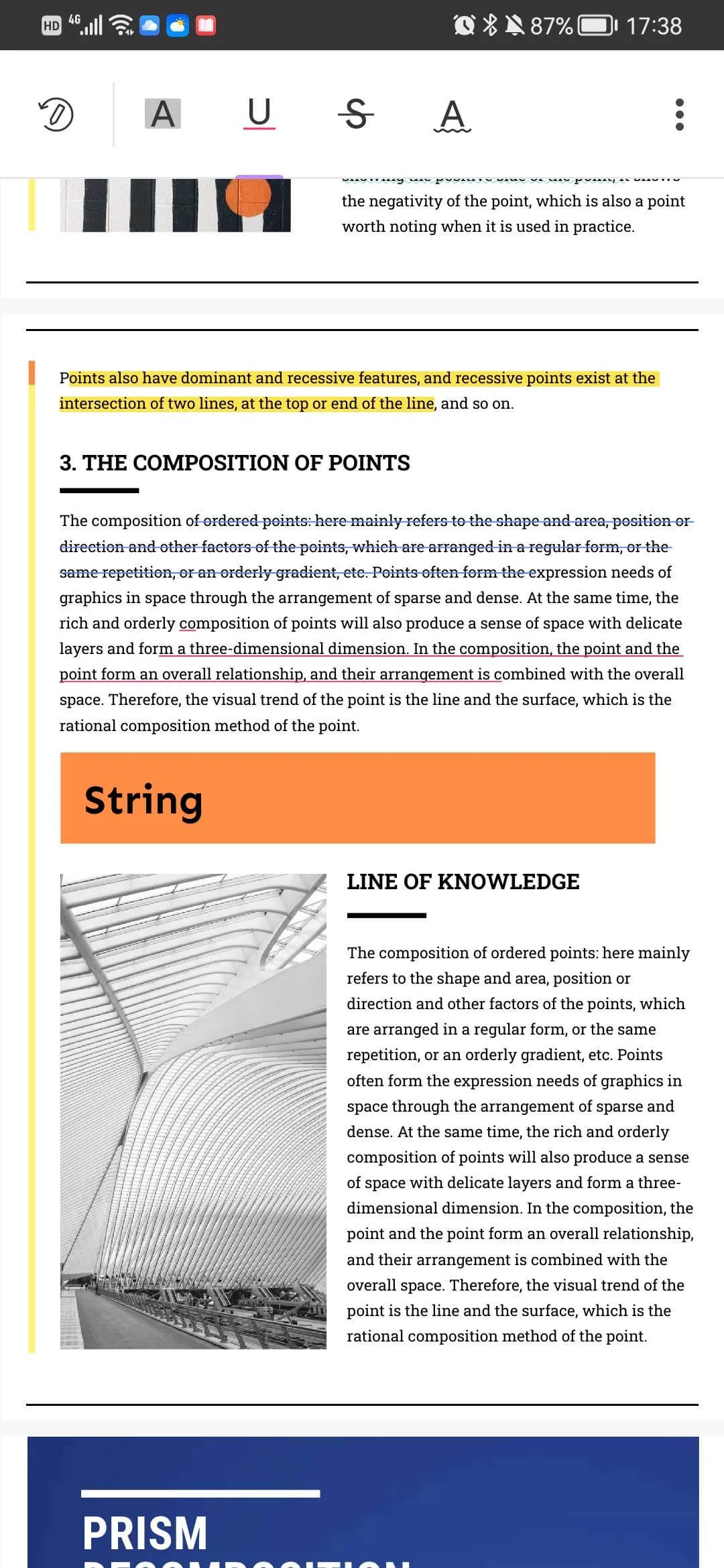
波線
- テキストに波線を使用するには、「マークアップ」 ボタンをタップしてください。
- 次に、波線シンボルを選択して有効にしてください。 オプションを長押しし、波線の色を選択することもできます。
- テキストの上にカーソルを置くだけで、波線が適用されます。
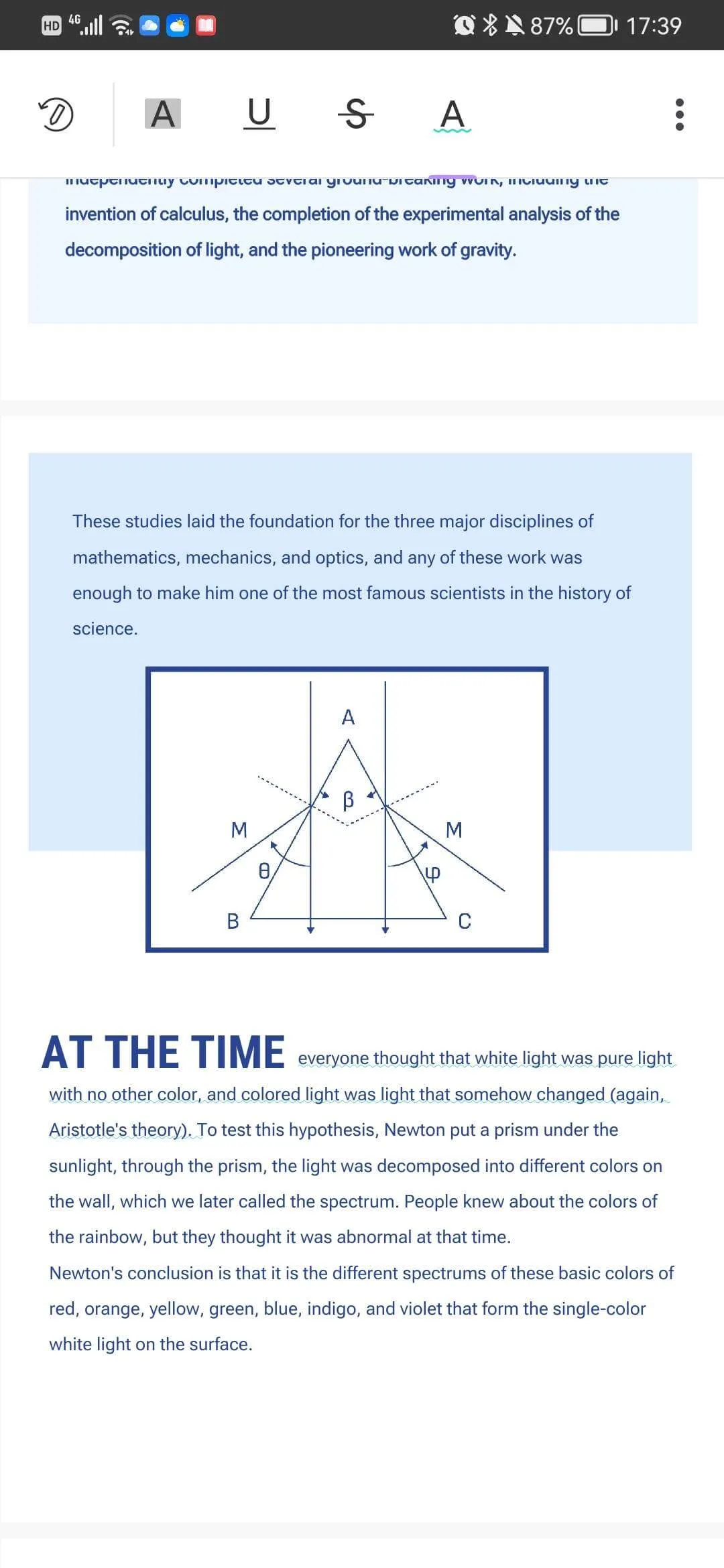
PDFで鉛筆を使用する
- PDFドキュメントで鉛筆を使用するには、UPDFの上部バーにある鉛筆アイコンをタップしてください。
- 利用可能なオプションの範囲から鉛筆のサイズを選択してください。 選択した鉛筆オプションを長押しし、鉛筆の色、太さ、透明度を選択してください。
- 次に、鉛筆を使用して PDF に描画してください。

付箋を追加
- PDFドキュメントにメモを追加するには、UPDFの上部バーにある「付箋」アイコンをクリックしてください。
- 利用可能なオプションの範囲からノートのタイプを選択してください。 選択したメモ オプションを長押しし、メモの色とスタイルを選択してください。
- 付箋を追加したい領域にカーソルを合わせてください。
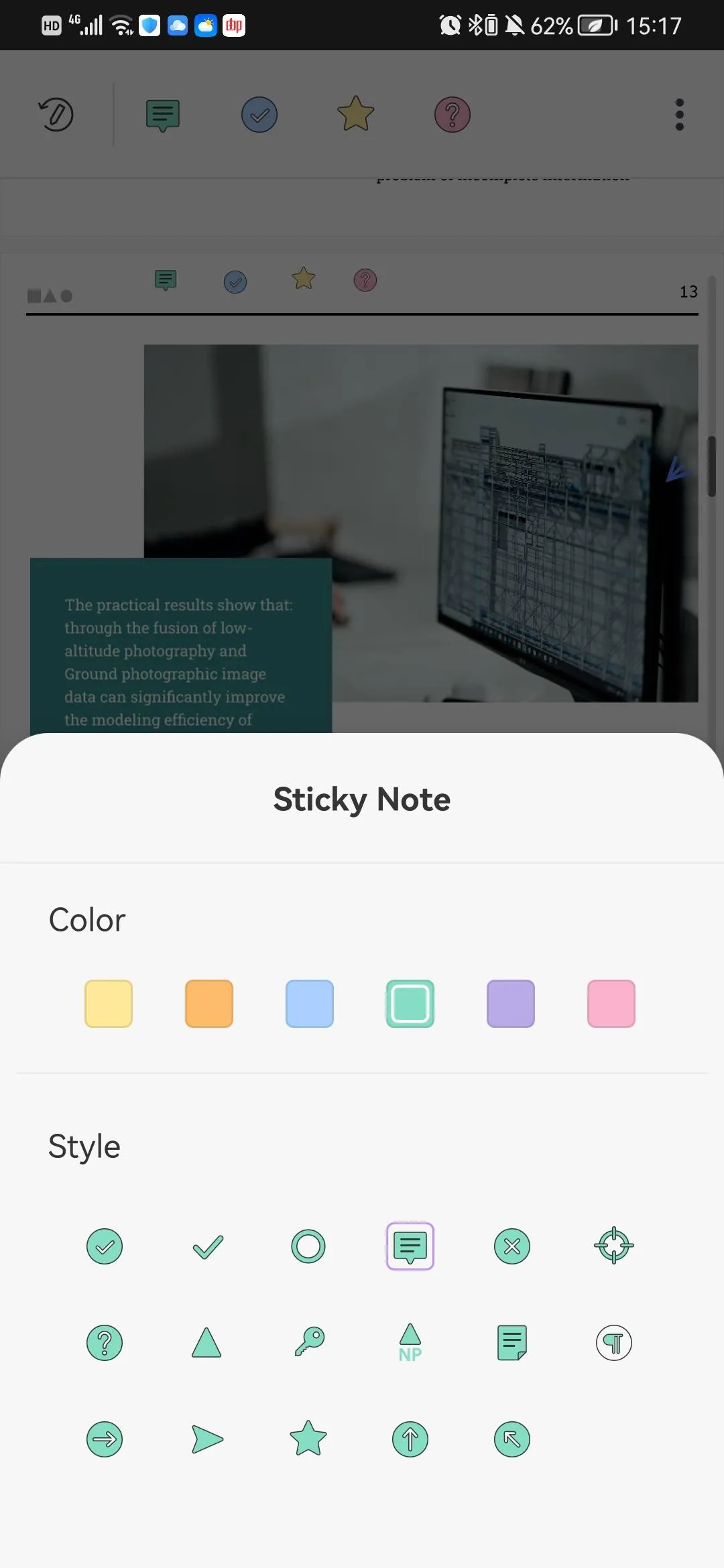
図形を追加
- PDFドキュメントに図形を追加するには、UPDFのトップバーにある「図形」アイコンをクリックしてください。
- 使用可能なオプションの範囲から形状のタイプを選択してください。 選択した形状オプションを長押しし、形状の輪郭の色、形状の背景色、形状の線の太さ、および形状の透明度を選択してください。
- 形状を追加したい領域にカーソルを合わせてください。
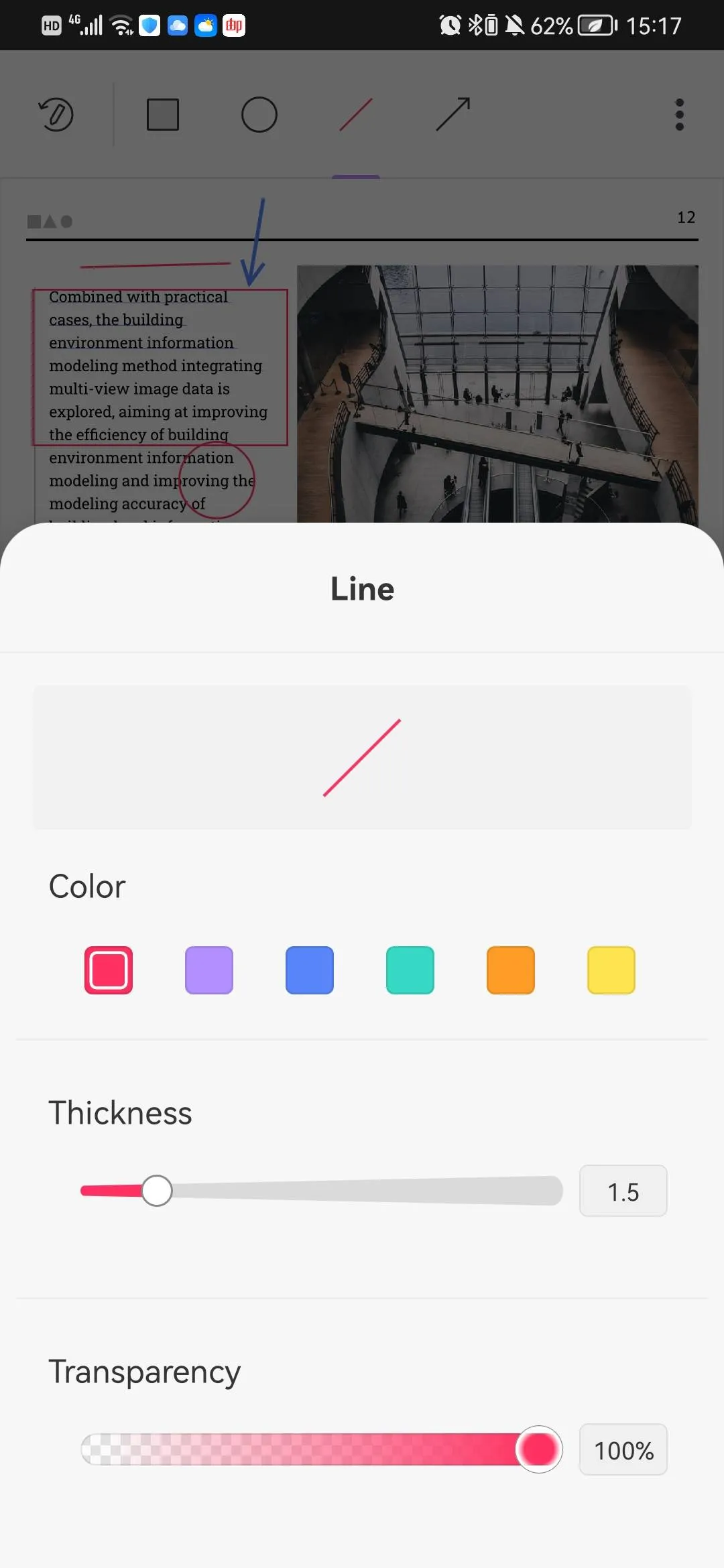
ステッカーを追加
- PDF ドキュメントにステッカーを追加するには、UPDFのトップバーにある「ステッカー」アイコンをクリックしてください。
- メインのステッカーをタップすると、メインのステッカーの中にたくさんのステッカーがあります。
- ステッカーを追加したい領域にカーソルを合わせてください。
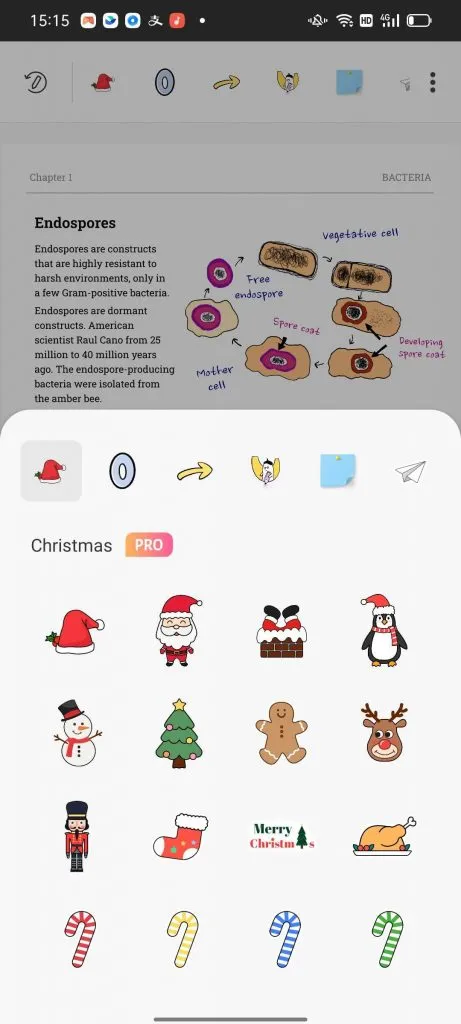
スタンプを追加
- PDFドキュメントにスタンプを追加するには、UPDFのトップバーにある「スタンプ」アイコンをクリックしてください。
- 3種類のスタンプから選択できます。レビュー、注釈、またはマークアップスタンプを選択できます。
- ステッカーを選択し、ステッカーを追加する領域にカーソルを合わせてください。
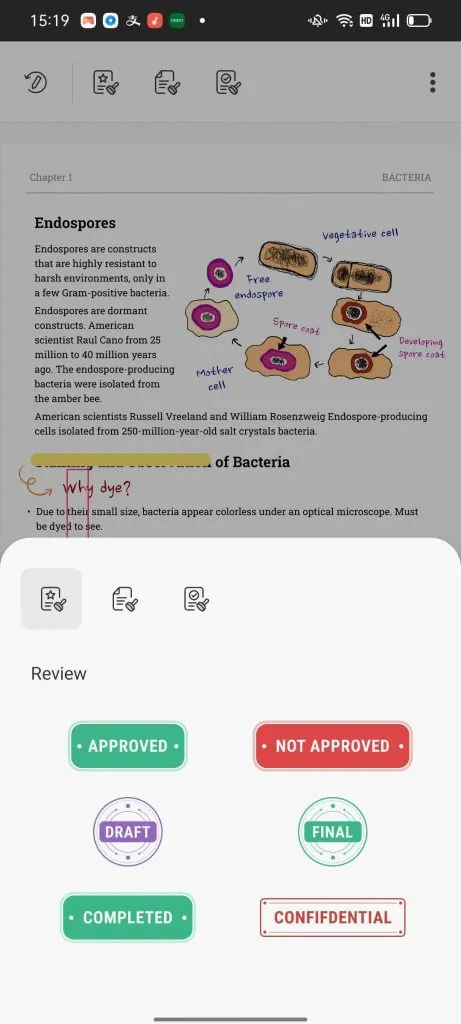
 UPDF
UPDF
 Windows版UPDF
Windows版UPDF Mac版UPDF
Mac版UPDF iPhone/iPad版UPDF
iPhone/iPad版UPDF Android版UPDF
Android版UPDF UPDF AI オンライン
UPDF AI オンライン UPDF Sign
UPDF Sign PDF を読み取り
PDF を読み取り PDF を注釈付け
PDF を注釈付け PDF を編集
PDF を編集 PDF を変換
PDF を変換 PDF を作成
PDF を作成 PDF を圧縮
PDF を圧縮 PDF を整理
PDF を整理 PDF を結合
PDF を結合 PDF を分割
PDF を分割 PDF を切り抜き
PDF を切り抜き PDF ページを削除
PDF ページを削除 PDF を回転
PDF を回転 PDF を署名
PDF を署名 PDF フォーム
PDF フォーム PDFs を比較
PDFs を比較 PDF を保護
PDF を保護 PDF を印刷
PDF を印刷 バッチ処理
バッチ処理 OCR
OCR UPDF クラウド
UPDF クラウド UPDF AI について
UPDF AI について UPDF AI ソリューション
UPDF AI ソリューション UPDF AI に関する FAQ
UPDF AI に関する FAQ PDF を要約
PDF を要約 PDF を翻訳
PDF を翻訳 PDF を説明
PDF を説明 PDF でチャット
PDF でチャット 画像でチャット
画像でチャット PDF をマインド マップに変換
PDF をマインド マップに変換 AI でチャット
AI でチャット ユーザーガイド
ユーザーガイド 技術仕様
技術仕様 アップデート
アップデート よくある質問
よくある質問 UPDF トリック
UPDF トリック ブログ
ブログ ニュースルーム
ニュースルーム UPDF レビュー
UPDF レビュー ダウンロード センター
ダウンロード センター お問い合わせ
お問い合わせ